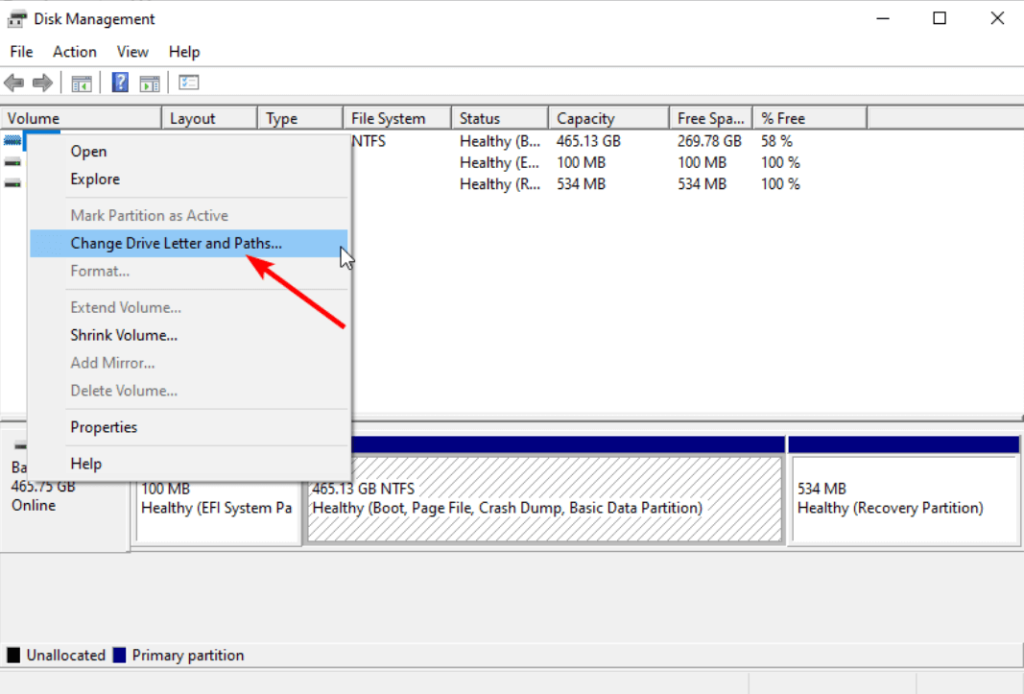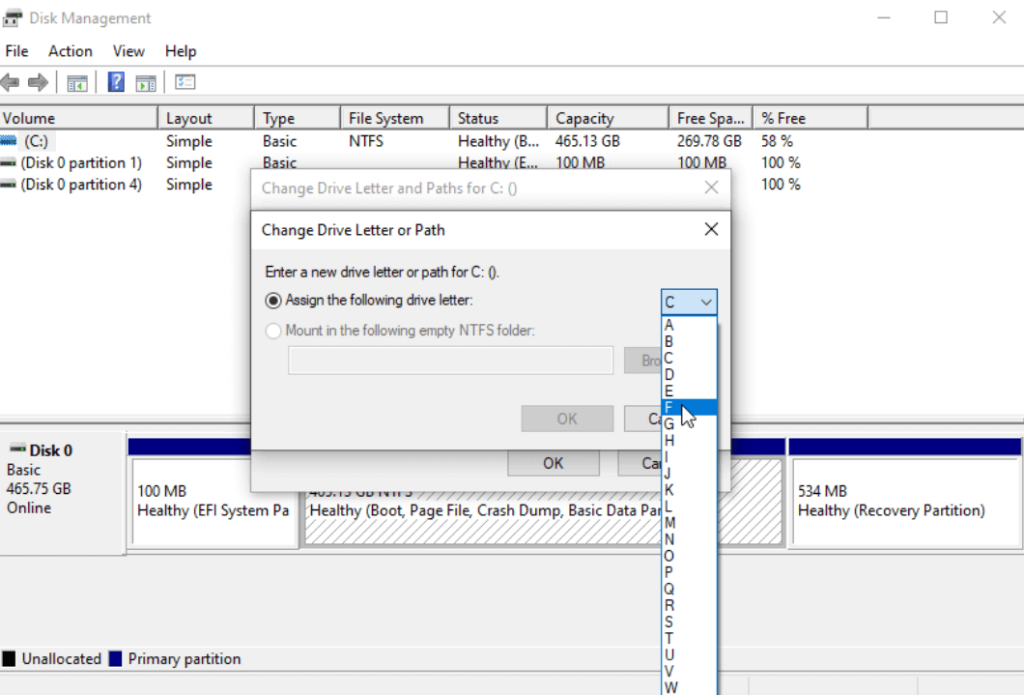Les disques durs My Passport de Western Digital, privilégiés par les monteurs vidéo et les photographes, offrent une solution de stockage externe populaire compatible avec les PC et ordinateurs portables Windows. Réputés pour leur design ultra fin et leur portabilité, ces disques, comme tous les autres, peuvent rencontrer des erreurs occasionnelles. Cependant, même les appareils les plus robustes peuvent rencontrer des problèmes, et l'un des problèmes courants auxquels les utilisateurs sont confrontés est l'erreur « WD My Passport ne s'affiche pas » sur les PC Windows.
Si vous êtes confronté à cette situation difficile, ne vous inquiétez pas. Dans ce guide complet, nous examinerons les raisons pour lesquelles cette erreur WD Passport n'apparaît pas et vous fournirons les connaissances nécessaires pour la résoudre de manière transparente.
Alors sans plus tarder, commençons.
Comprendre le dilemme « WD My Passport ne s'affiche pas »
Lorsque votre disque dur externe WD My Passport ne s'affiche pas sur votre PC Windows, cela peut être une source de préoccupation. Ce problème peut se manifester sous diverses formes, du lecteur non reconnu du tout à des problèmes de connectivité intermittents. Avant de plonger dans les solutions, explorons quelques raisons courantes derrière l'erreur « WD My Passport ne s'affiche pas ».
Les coupables courants derrière l'erreur
- Connexion USB défectueuse
Souvent, un câble USB desserré ou endommagé peut en être la cause. Assurez-vous que le câble reliant votre WD My Passport au PC est en bon état et correctement branché.
- Pilotes obsolètes ou manquants
Les pilotes servent de pont entre votre disque dur externe et votre système d'exploitation. Des pilotes obsolètes ou manquants peuvent entraîner des problèmes de compatibilité, entraînant l'erreur « WD My Passport ne s'affiche pas ».
- Conflit de lettre de lecteur
Windows attribue une lettre de lecteur à chaque périphérique de stockage connecté. S'il y a un conflit avec un autre disque, votre WD My Passport peut ne pas apparaître. Nous vous guiderons tout au long du processus de résolution de tels conflits.
- Système de fichiers ou partition corrompu
Un système de fichiers ou une partition corrompue peut entraver la détection de votre WD My Passport. Nous explorerons des méthodes pour réparer et récupérer des données sans perdre d'informations précieuses.
Dans certains cas, une alimentation électrique insuffisante du WD My Passport peut entraîner des problèmes de connectivité. Nous discuterons des étapes de dépannage pour résoudre les problèmes liés à l'alimentation.
Étapes de dépannage pour résoudre l'erreur
Après avoir bien compris les causes potentielles, commençons par un processus de dépannage étape par étape pour corriger l'erreur « WD Passport ne s'affiche pas » :
1. Essayez un autre port USB, un autre câble ou un autre PC
Commencez par inspecter le câble USB pour déceler tout dommage ou effilochage visible. Remplacez le câble par un câble en bon état si nécessaire. Ensuite, essayez de connecter le WD My Passport à différents ports USB de votre PC pour exclure tout problème lié au port. Si le changement de port USB résout le problème, cela indique un problème potentiel avec le port actuel, probablement dû à un dommage ou à un dysfonctionnement. Il est conseillé de faire appel aux services de réparation ou de remplacement auprès du fabricant.
2. Essayez de remplacer le câble USB SATA du disque dur
Certains utilisateurs ont remarqué que lors de la connexion du disque dur à l'ordinateur, celui-ci émettait un seul bip, indiquant une détection, mais il n'apparaissait pas dans l'Explorateur de fichiers. Dans cette situation, examinez votre câble USB vers SATA. Certains câbles USB vers SATA peuvent ne pas être suffisamment efficaces pour fournir une alimentation suffisante au disque. Par conséquent, vous remarquerez peut-être que le voyant de votre disque s'allume, mais le disque lui-même n'apparaît pas sur votre PC/ordinateur portable.
Connectez votre disque dur à un hub USB et échangez les câbles USB. Choisissez un câble USB avec deux fils connectés pour garantir une alimentation électrique suffisante. Ensuite, confirmez que votre PC peut reconnaître le disque dur comme connecté.
3. Changez la lettre de lecteur
Certains utilisateurs ont rencontré un problème où le disque dur n'apparaissait pas dans l'Explorateur de fichiers mais était visible dans Gestion des disques . Dans de tels cas, il est important de vérifier si le lecteur est en conflit avec les lettres attribuées à d'autres partitions de lecteur. Parfois, le système peut attribuer les mêmes lettres à deux lecteurs différents, entraînant des conflits.
- Appuyez sur la touche Windows avec la touche R pour ouvrir la boîte de dialogue EXÉCUTER .
- Tapez maintenant msc et appuyez sur la touche Entrée ou sur le bouton OK .

- Faites un clic droit sur la lettre du lecteur externe WD et choisissez Modifier la lettre de lecteur et les chemins.

- Pour attribuer une lettre de lecteur, cliquez sur le bouton Ajouter si le lecteur n'a pas actuellement de lettre de lecteur, et sélectionnez Modifier s'il en a déjà une.

- Enfin, choisissez une lettre de lecteur de votre choix et appuyez sur OK

Redémarrez votre PC/ordinateur portable pour résoudre le problème.
4. Utilisez l'utilitaire de résolution des problèmes de matériel et de périphériques
L'utilitaire de résolution des problèmes de matériel et de périphériques est utile pour identifier et résoudre les problèmes matériels externes. Chaque fois qu'un appareil n'est pas reconnu, il est recommandé d'utiliser cet outil de dépannage pour une détection et une résolution efficaces.
- Accédez à la barre de recherche et tapez cmd , appuyez maintenant sur Exécuter en tant qu'administrateur pour ouvrir l'invite de commande .

- Tapez la commande suivante et appuyez sur la touche Entrée : exe -id DevicDiagnostic

- Laissez l’analyse se terminer et suivez les étapes de dépannage suggérées pour la résolution.
5. Mettre à jour le micrologiciel du lecteur
La mise à jour du micrologiciel du lecteur a permis à de nombreux utilisateurs de résoudre le problème de dysfonctionnement ou d'indisponibilité de WD My Passport. Par conséquent, envisagez d’essayer cette solution comme mentionné ci-dessous.

- Après avoir téléchargé le fichier, faites un clic droit dessus et choisissez Extraire le fichier .

- Connectez le lecteur Passport à votre ordinateur portable/PC à l'aide du câble fourni. Ouvrez maintenant le fichier extrait et exécutez le fichier exe en double-cliquant dessus.

- Continuez en suivant les instructions simples à l’écran pour finaliser l’installation.
Lire aussi : Le formatage d'un disque dur efface-t-il complètement toutes les données ?
6. Mettre à jour les pilotes de périphériques Western Digital
Le problème de non-détection ou reconnaissance de mon Passport Ultra peut provenir d'un pilote obsolète ou corrompu. Plusieurs utilisateurs ont signalé que la mise à jour des pilotes avait résolu le problème pour eux.
- Ouvrez le menu WinX en appuyant sur la touche Windows avec la touche X et cliquez sur Gestionnaire de périphériques.

- Développez l' option Lecteurs de disque en double-cliquant dessus, cliquez avec le bouton droit sur le pilote WD et choisissez Mettre à jour le pilote.

- Appuyez maintenant sur Rechercher automatiquement les pilotes .

- Suivez les invites à l'écran pour mettre à jour le pilote.
Néanmoins, le processus manuel peut prendre du temps et être sujet à des erreurs. Par conséquent, nous vous recommandons d’utiliser un outil spécialisé comme Advanced Driver Updater . Cet outil associe précisément le matériel aux pilotes appropriés, garantissant l'installation de pilotes compatibles et minimisant le risque d'erreurs.

Voici quelques-unes des principales fonctionnalités d’Advanced Driver Updater :
- Analyse les pilotes obsolètes : il analyse votre ordinateur à la recherche de tous les types de pilotes, y compris les périphériques réseau, graphiques, audio et d'entrée.
- Télécharge et installe les derniers pilotes : Il télécharge et installe automatiquement les derniers pilotes pour votre matériel.
- Sauvegarde les anciens pilotes : il sauvegarde vos anciens pilotes avant de les mettre à jour, afin que vous puissiez toujours revenir en arrière en cas de problème.
- Analyse planifiée : il peut être programmé pour analyser régulièrement votre ordinateur à la recherche de pilotes obsolètes.
Optez pour Advanced Driver Updater pour des analyses approfondies et pour vous assurer que les pilotes de vos périphériques sont à jour avec les dernières versions.
Corrigé : WD My Passport ne s'affiche pas sur un PC Windows
En suivant ces étapes de dépannage, vous devriez être en mesure de résoudre efficacement l'erreur « WD My Passport Not Showing Up » et de restaurer l'accès à vos précieuses données. Si le problème persiste, il est conseillé de contacter le support client de Western Digital pour obtenir de l'aide. N'oubliez pas de toujours manipuler votre WD My Passport avec soin pour éviter de futurs problèmes. Fort des connaissances acquises grâce à ce guide, vous êtes désormais équipé pour aborder ce problème de front.
Pour plus de guides de dépannage, de listes et de trucs et astuces liés à Windows, Android, iOS et macOS, suivez-nous sur Facebook , Twitter , YouTube , Instagram , Flipboard et Pinterest .